Azer病毒移除指南
什么是Azer 勒索软件?
CryptoMix Azer 勒索软件版本在 Mole02 病毒失败后出现
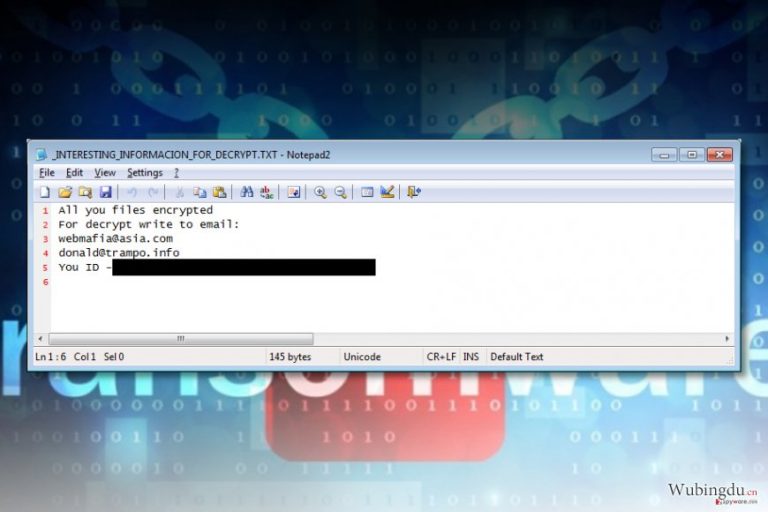
Azer 勒索软件是一个已更新的 Cryptomix 病毒 版本,它会把 .azer 文件扩展名字添加到被加密的文件,并在桌面上置放一份被称为 _INTERESTING_INFORMACION_FOR_DECRYPT.TXT 的勒索字条。
该封信件含有一份简短信息,要求受害者通过 webmafia@asia.com 或 donald@trampo.info 电邮地址通过联系网络犯罪份子。如果你在计算机上发现到这些勒索软件,请尽快启动 Azer 移除。
Azer Cryptomix 勒索软件病毒在 Mole02 勒索软件的解密工具发行后 出现,这个勒索软件是 Cryptomix 勒索软件之前的版本。这些情况对勒索软件开发人员来说是典型的——他们更新病毒并继续将它传播,让现有的数据复原工具无用武之处。
很明显的,这个勒索软件与 Webmafia@asia.com 勒索软件 和 Donald Trampo 勒索软件有关,因为所提供的电邮地址之前被用在稍微不同的勒索软件活动里。
这个恶意病毒完全损坏文件原名,然后在被加密的数据添加以下其中一个扩展名字:
- .-email-[webmafia@asia.com].AZER;
- .-email-[donald@trampo.info.AZER;
除此之外,我们必须补充的是,这个勒索软件并不像其他大部分类似的病毒,与“指令与控制”伺服器通信。它在离线模式下操作,并拥有 10 个独特的 RSA-1024 加密密钥来加密用来加密数据的 AES 密钥。
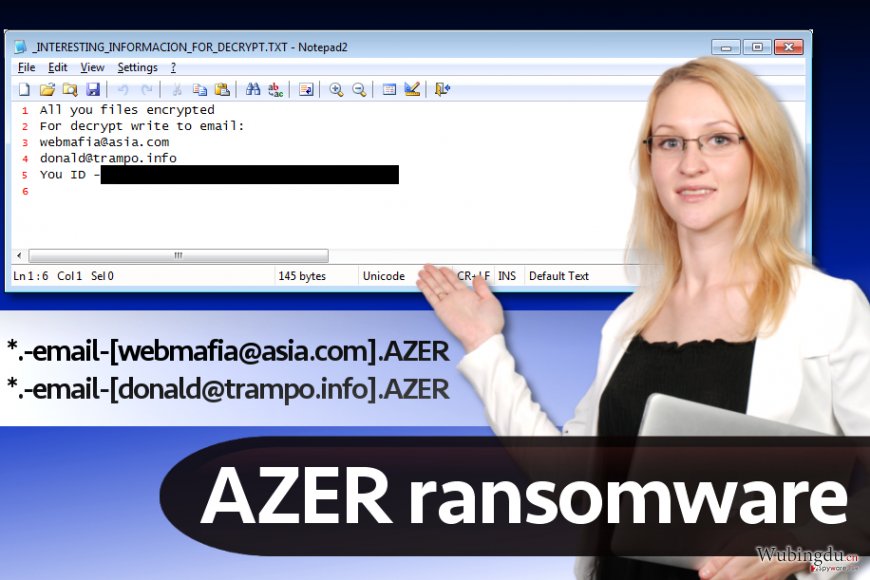
当我们回顾之前尝试解密 CryptoMix 勒索软件时,我们希望反向恶意软件工程师能在短时间内创建免费的解密软件。因此,请不要支付赎金,并使用 FortectIntego 或其他信誉良好的恶意软件移除工具来移除 Azer 勒索软件。
Azer 的分布与 CryptoMix 勒索软件病毒
CryptoMix 版本是通过恶意的垃圾邮件、漏洞攻击包、远程桌面协议 (RDP, Remote Desktop Protocal) 攻击和其他传统的勒索软件分布方法来进行分布。由于这个原因,你必须采取所有的措施来保护你的计算机。
首先,我们建议安装一个优质的反恶意软件。第二件必须做的事情就是创建备份。请记住,备份必须储存在外部数据储存处,并远离你的计算机!
最后,我们建议避开可疑的互联网网站、不明来源的电邮,当然还有非法软件。与这些内容互动会快速导致意料之外的勒索软件攻击。如果你想要学习更多的计算机安全技巧,请查看 NoVirus.uk 网站 。
从受侵入的计算机移除 AZER 病毒
使用反恶意软件来摆脱勒索软件。欲彻底移除 Azer 病毒,请以“安全模式”启动你的计算机。我们高度建议选用“带有网络的安全模式”,你可以在下面找到如何操作的指示。
在成功移除 Azer 后,请开始考虑有关可能的数据复原解决方案。一般来说,我们建议你使用数据备份。然而,许多人不会事先创建备份。在这种情况下,你可以尝试基本的数据复原方法。
请记住,勒索软件会以非常安全的方法来损坏数据,在大部分情况下,数据复原是完全不可能的。然而,这并不意味着你应该支付赎金,因为网络犯罪份子可能会窃取你的金钱,但是不会为你提供复原工具。
手动Azer病毒移除指南
使用 Safe Mode with Networking 来移除 Azer
欲进行 Azer 移除,请安装一个优质的反恶意软件或反间谍软件程序。如果你没有这些程序,我们建议你先以“带有网络的安全模式”重新启动你的计算机。请只在“安全模式”下载工具。如果你拥有反间谍软件或反恶意软件程序,我们也建议你以该模式启动计算机,因为你必须在执行系统扫描之前先将它更新。
-
步骤1: 将你的计算机重新启动至 Safe Mode with Networking
Windows 7 / Vista / XP- 点击 Start → Shutdown → Restart → OK.
- 当你的计算机处在活跃的状态时,开始点击 F8 几次直至你看到 Advanced Boot Options 窗口
-
从列表中选择 Safe Mode with Networking

Windows 10 / Windows 8- 在 Windows 登录窗口点击 Power 按钮。现在点击并按住键盘上的 Shift,然后点击 Restart。.
- 现在选择 Troubleshoot → Advanced options → Startup Settings 然后再点击 ��
-
一旦你的计算机处在活跃的状态,选择 Startup Settings 窗口里的 Enable Safe Mode with Networking

-
步骤2: 移除 Azer
请使用你那个已受感染的账户登录并打开网页浏览器。下载 FortectIntego 或其他合法的反间谍软件程序。在运行完整的系统扫描之前请先更新程序,将属于勒索软件的恶意文件移除,并完成整个Azer 的移除过程。
如果你的勒索软件正在封锁 Safe Mode with Networking,请试试看其他方法。
使用 System Restore 来移除 Azer
-
步骤1: 将你的计算机重新启动至 Safe Mode with Command Prompt
Windows 7 / Vista / XP- 点击 Start → Shutdown → Restart → OK.
- 当你的计算机处在活跃的状态时,开始点击 F8 几次直至你看到 Advanced Boot Options 窗口
-
从列表中选择 Command Prompt

Windows 10 / Windows 8- 在 Windows 登录窗口点击 Power 按钮。现在点击并按住键盘上的 Shift,然后点击 Restart。.
- 现在选择 Troubleshoot → Advanced options → Startup Settings 然后再点击 ��
-
一旦你的计算机处在活跃的状态,选择 Startup Settings 窗口里的 Enable Safe Mode with Command Prompt

-
步骤2: 将你的系统文件和设置还原
-
一旦 Command Prompt 窗口显示时,输入 cd restore 并点击 Enter。

-
现在输入 rstrui.exe 然后再点击 Enter 一次。.

-
当显示新的窗口时,点击 Next 然后选择在 Azer 渗入之前的还原点,完成后点击 Next。


-
现在请点击 Yes 以启动系统还原。

-
一旦 Command Prompt 窗口显示时,输入 cd restore 并点击 Enter。
额外指示:恢复你的数据
以上的指南将帮你从你的计算机移除 Azer。欲恢复被加密的文件,我们建议使用由 wubingdu.cn 安全专家准备的详细指南。如果你拥有数据备份,请先移除病毒,然后从备份把文件导入计算机。如果你担心你的文件,我们建议你在安全的计算机创建另一个副本。
如果你没有备份,请尝试其中一个所提供的技巧。
如果你的文件已被 Azer 加密,你可以使用几个方法来将它们还原:
使用数据复原工具还原一些文件
Data Recovery Pro 是一个基本工具,它成功还原各种被损坏或甚至被删除的文件。我们建议在 .azer 文件扩展病毒进行测试。
- 下载 Data Recovery Pro;
- 按照安装 Data Recovery 的步骤并在你的计算机上安装这个程序;
- 将它启动并扫描计算机以找出被 Azer 勒索软件加密的文件;
- 还原它们
Windows Previous Versions 方法
如果你之前已经创建系统还原点 (System Restore Point),你可以尝试这个方法。
- 找出你想要还原的加密文件然后右键点击它;
- 选择 “Properties” 然后移到 “Previous versions” 标签页;
- 在这里,检查 “Folder versions” 里每个文件的可用副本,你应该选择你想要还原的版本然后点击 “Restore”。
最后,你应该考虑采取加密勒索软件的防护措施。欲在你的计算机防止Azer 或其他勒索软件的侵入,请使用信誉良好的反间谍软件,比如 FortectIntego、SpyHunter 5Combo Cleaner 或 Malwarebytes
向你推荐
不要让政府监视你
政府在跟踪用户数据和监视公民方面存在许多问题,因此你应该考虑到这一点,并了解有关可疑信息收集实践的更多信息。请在互联网上完全匿名以避免任何不必要的政府跟踪或监视。
你可以选择不同的位置,上网并访问所需的任何资料,而不受到特殊内容的限制。通过使用 Private Internet Access VPN.,你可以轻松享受互联网连接,并且不会遭到黑客入侵。
控制政府或任何其他不需要方可以访问的信息,并且可以在不被监视的情况下在线浏览。即使你并没有参与非法活动,或者你信任你所选择的服务和平台,你也要对自己的安全性保持怀疑,并通过使用 VPN 服务采取预防措施。
备份文件以便在被恶意软件攻击后可以使用
由于网络感染或自己的错误行为,计算机用户可能会遭受各种各样的损失。恶意软件造成的软件问题,或加密导致的直接数据丢失,都可能会导致设备出现问题或永久损坏。如果你拥有适当的最新备份,那你可以在发生此类事件后轻松还原数据,继续工作。
在设备上进行任何更改后,创建新的备份更新非常重要,这样你就可以回到恶意软件更改任何内容或设备问题导致数据或性能损坏时的工作点。请持续这种行为,让文件备份成为你每天或每周的习惯。
当你拥有每个重要文档或项目的先前版本时,你就不会感到沮丧和崩溃,因为当恶意软件突然出现时,它就能派上用场。请使用 Data Recovery Pro 进行系统还原。









